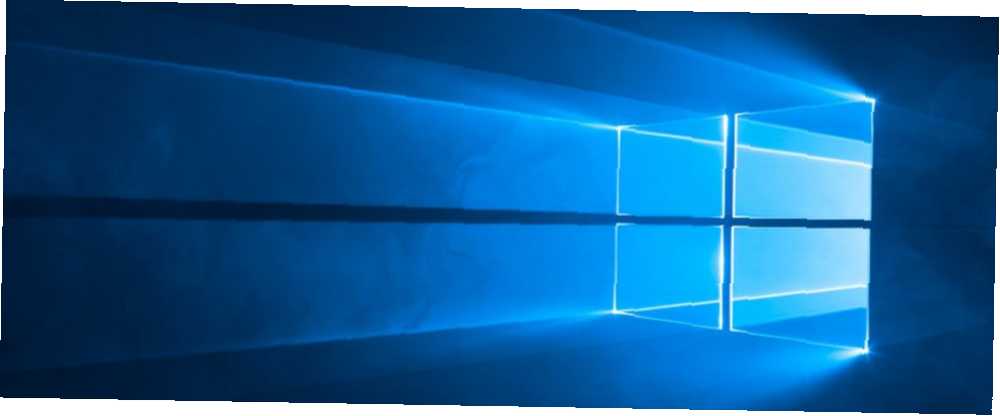
Lesley Fowler
0
3183
599
Es cierto que hay varias formas de optimizar la experiencia de Windows 10, pero también es cierto que este sistema operativo es un desastre frustrante. Hemos destacado muchas de las cosas que nos molestan en Windows 10 7 Cosas que realmente nos molestan sobre Windows 10 7 Cosas que realmente nos molestan sobre Windows 10 No es un secreto que Windows 10 no es perfecto. Cortana raya en ser intrusivo, las actualizaciones obligatorias pueden causar problemas, y muchas cosas parecen poco elaboradas. Presentamos nuestro top 7 de las molestias más evidentes de Windows 10. , como Microsoft forzar actualizaciones en los usuarios Pros y contras de las actualizaciones forzadas en Windows 10 Los pros y contras de las actualizaciones forzadas en Windows 10 Actualizaciones cambiarán en Windows 10. En este momento puede elegir. Windows 10, sin embargo, forzará actualizaciones sobre usted. Tiene ventajas, como seguridad mejorada, pero también puede salir mal. Lo que es más ..., pero uno sobresale en particular.
Hay una inquietante falta de opciones de personalización y personalización, especialmente en comparación con las versiones anteriores del sistema operativo. Si desea ajustar Windows 10, tendrá que confiar en utilidades de terceros, suponiendo que tales utilidades existan para lo que desea hacer..
TranslucentTB es uno de esos ejemplos.
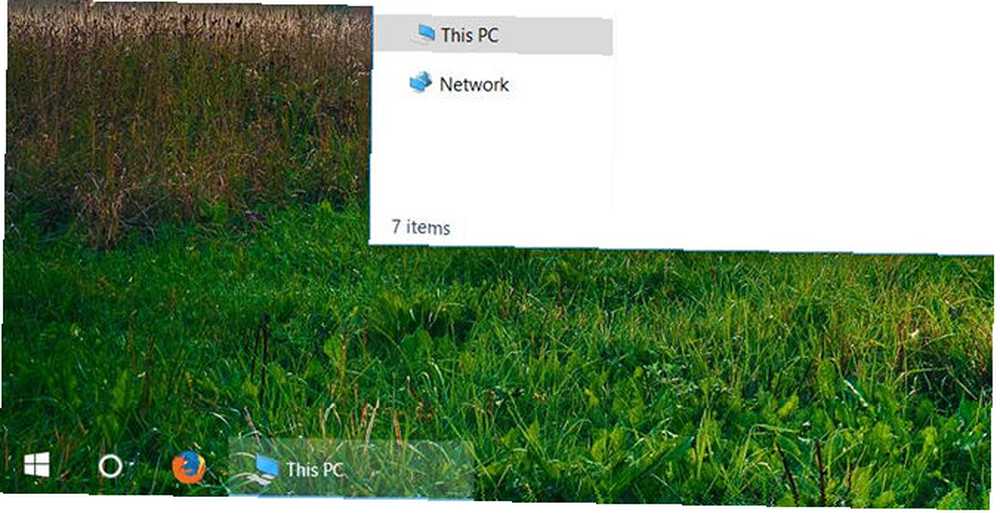
Una vez descargado, simplemente haga doble clic en el EXE y su barra de tareas se volverá transparente. De manera predeterminada, usará la configuración de Desenfoque que hace que la barra de tareas parezca vidrio esmerilado, pero puede usar el icono de la bandeja del sistema para cambiar al modo Borrar, lo que la hace totalmente transparente.
Para hacer que su barra de tareas sea transparente al inicio, haga clic derecho en el EXE y seleccione Crear acceso directo, luego mueva el acceso directo a la carpeta Inicio. Para llegar a la carpeta Inicio, abra el Explorador de archivos y copie / pegue esto en la barra de direcciones:
% APPDATA% \ Microsoft \ Windows \ Menú Inicio \ Programas \ InicioTenga en cuenta que algunos programas antivirus pueden descartar TranslucentTB como virus o malware. Siéntase libre de ignorar tales advertencias y agregarlas a la lista blanca de antivirus. Es un programa de código abierto, así que si eres escéptico o sospechoso, puedes consultar el código por ti mismo.
Descargar - TranslucentTB (Gratis)
¿Funcionó para ti? ¿Por qué quieres personalmente que tu barra de tareas sea invisible? ¿Tienes alguna otra ingeniosa utilidad de Windows 10 que valga la pena mencionar? Háganos saber en los comentarios a continuación!











